配置Android开发环境
1.下载JDK和JRE
Java开发环境使用的所有软件都支持多平台多系统,下载的时候请注意选择针对于当前操作系统(Windows)及位数(32位还是64位)的版本。
进入http://www.oracle.com/页面,点击“Trials and Downloads”
选择JDK的版本,单击“JDK DOWNLOAD”
根据操作系统,选择下载的JDK版本
2.安装JDK
单击JDK安装文件,根据提示进行安装。
3. 配置环境变量
(1)右键单击“这台电脑”→属性→高级系统设置→单击“环境变量”
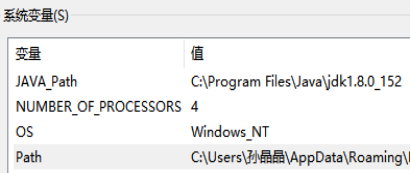
(2)新建或编辑环境变量JAVA_HOME、PATH
变量值为jdk的安装目录,这里为“C:\Program Files\Java\jdk1.8.0_152”
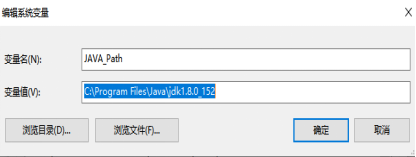
PATH在原值后加上“;%JAVA_HOME%\bin”,注意前面分号。

(3)按“Win+R”键,输入cmd
(4)输入java -version,可以看到安装的JDK的版本下载Eclipse 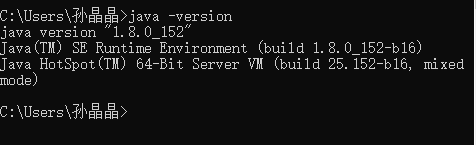
点进这个链接:http://tools.android-studio.org/index.php/adt-bundle-plugin
可以下载一个文件夹,文件夹中包含了Eclipse。点Eclipse.exe就可以在Eclipse环境中创建Android项目了。
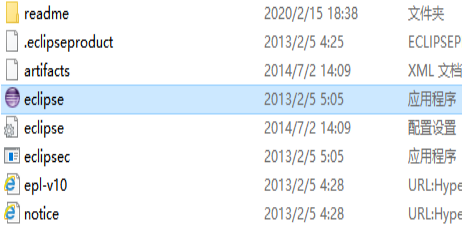
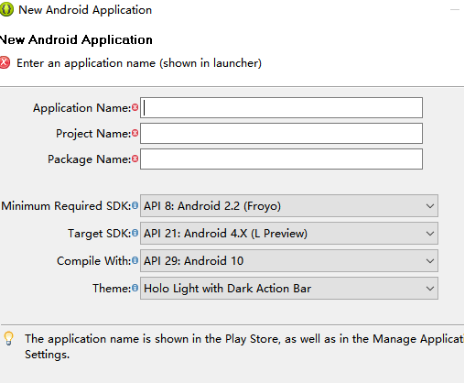
4.使用SDK Manager 管理SDK
AndroidSDK指得是Android专属的软件开发工具包,是用于为特定的软件包、软件框架、硬件平台、操作系统等建立应用软件的开发工具的集合。
我从网上找的下载地址:http://www.androiddevtools.cn/
解压或安装完成的目录如下图:

双击运行SDK manager.exe,Android SDK Manage负责下载或更新不同版本的SDK,默认安装的Android SDK Manager只安装了一个版本的sdk tools。
打开Android SDK Manager,会自动获取可安装的sdk版本,但是未FQ的情况下,有时候会出现获取失败的情况。不过我没有遇到,如果遇到的话可以在网上找解决方法。下面是步骤:
首先打开SDK manager.exe,这时候屏幕会闪一下,但没事过一会就会出现这样的:
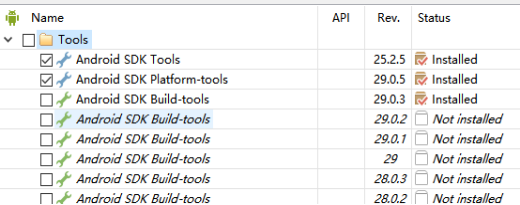

前两个是必须的,后面的一样的任选一个就好,但是要对应的ADT版本其他的就看图吧。

再点install,出现上面这张图吗,然后点Accept License,再点install就好了。
5.使用AVD Manager 来创建和管理虚拟设备
AVD manager.exe是管理安卓虚拟机的程序,可以直接点击运行,然后创建模拟器;SDK manager.exe是用来管理sdk相关的工具、API等的。
步骤如下:
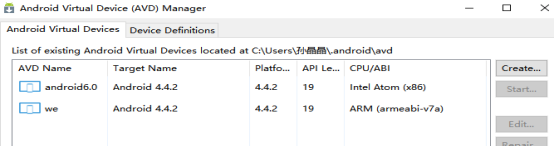

这样就基本完成了。打开虚拟机可以看到这样
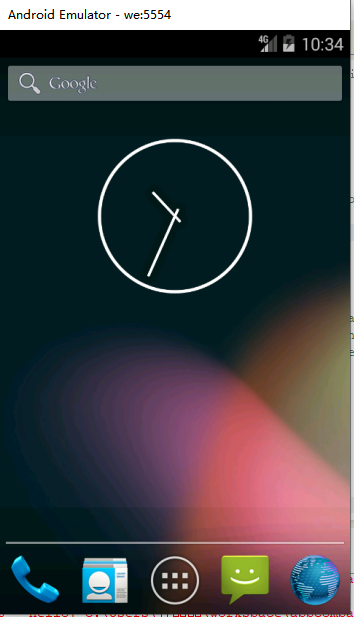
是不是很神奇呢?



